在数字时代,电脑已成为我们工作、学习和娱乐的核心工具,想象一下,每次打开PDF文件时,系统自动启动您最喜欢的阅读器;点击网页链接时,浏览器瞬间弹出——这一切都归功于设置默认软件的功能,它不仅提升效率,还能减少重复操作带来的烦恼,作为网站站长,我经常遇到用户咨询相关问题,今天就来分享如何在主流操作系统中轻松设置默认软件,整个过程简单直观,即使您是新手,也能快速上手,正确的设置不仅能优化体验,还能避免潜在的安全风险,比如误用未知程序打开文件。
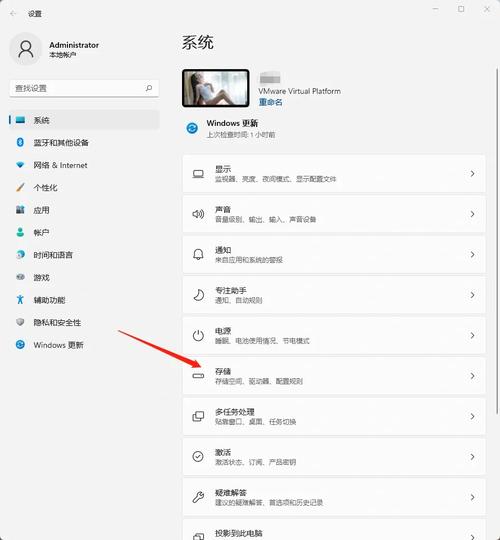
Windows系统设置默认软件(以Windows 10/11为例)
Windows系统提供了直观的界面来管理默认应用,确保您的系统已更新到最新版本,以获得最佳兼容性,以下是详细步骤:
打开设置菜单:点击屏幕左下角的“开始”按钮,选择“设置”图标(齿轮形状),或按Win + I快捷键直接进入。
进入默认应用选项:在设置窗口中,找到并点击“应用”选项,在左侧菜单中选择“默认应用”,这里会列出所有可设置的文件类型和协议,比如浏览器、电子邮件客户端或媒体播放器。
选择并更改默认程序:滚动列表,找到您想设置的项目,要为PDF文件设置默认阅读器,点击“PDF”旁边的当前应用(如Microsoft Edge),系统会弹出可用程序列表,选择您偏好的软件(如Adobe Acrobat Reader),确认后立即生效。
批量设置或重置:如果您想一键将所有默认应用恢复为系统推荐,点击页面底部的“重置”按钮,但注意,这会清除所有自定义设置,建议先备份重要配置。
常见问题解答:
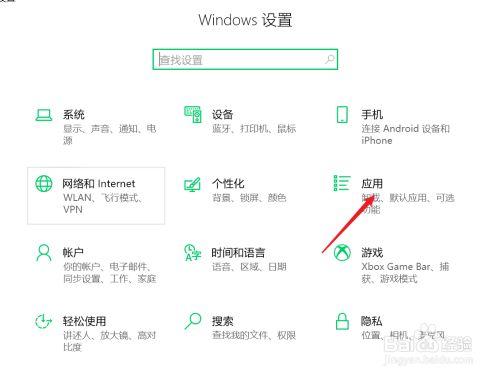
为什么更改后不生效? 可能由于软件冲突或权限问题,尝试重新启动电脑,或检查软件是否已安装最新版本。
如何为特定文件类型单独设置? 在“默认应用”页面下方,点击“按文件类型选择默认应用”,然后逐项调整。
整个过程只需几分钟,完成后您会发现电脑响应更流畅,我建议定期检查这些设置,尤其是在安装新软件后,以防意外覆盖原有配置。
macOS系统设置默认软件
苹果的macOS系统同样简化了默认软件的管理,界面优雅且高效,操作基于macOS Big Sur或更高版本:
访问系统偏好设置:点击屏幕左上角的苹果图标,选择“系统偏好设置”,找到并打开“通用”面板。
定位默认应用选项:在“通用”设置中,切换到“默认网页浏览器”或其他类似选项,系统会显示当前默认程序列表。
更改默认程序:点击您想修改的类别(如“电子邮件”或“日历”),从下拉菜单中选择新应用,要将Safari更换为Chrome作为默认浏览器,直接选择Chrome即可,系统会自动应用变更。
针对文件类型设置:如果只想为特定文件(如JPEG图像)设置默认程序,右键点击该文件,选择“获取信息”,在弹出的信息窗口中,找到“打开方式”部分,选择应用后点击“全部更改”按钮,使同类文件都使用该程序打开。
常见问题解答:
设置后为何出现错误提示? 可能是软件不兼容或系统权限限制,尝试更新macOS或重新安装目标软件。
如何恢复默认设置? 在“系统偏好设置”中,使用“还原”功能或在“安全性与隐私”中检查权限。
macOS的集成设计让设置过程无缝衔接,作为日常用户,我发现这能大幅减少切换应用的时间,尤其在处理多媒体文件时。
常见问题与优化建议
用户常问我:“设置默认软件会影响电脑性能吗?”答案是不会——这只是关联文件与程序,不消耗额外资源,另一个高频问题是:“安全方面需要注意什么?”我强烈建议只选择可信软件,避免来源不明的程序成为默认应用,以防恶意软件入侵,定期审查设置是个好习惯,例如每季度检查一次,确保所有关联程序更新且安全,如果您遇到设置失败的情况,首先检查操作系统更新;确认软件权限是否开启(如Windows中的“应用权限”或macOS的“隐私设置”),简单几步就能解决多数问题。
设置默认软件看似小事,却能带来巨大便利,作为长期使用电脑的人,我认为这是提升数字生活效率的关键一步,根据个人需求定制,比如优先选择开源或隐私友好的工具,能让电脑更贴合您的习惯,别小看这些调整,它们累积起来就是流畅体验的基础,现在就去动手设置吧,享受一键直达的爽快感!









评论列表 (0)